Heb je recent een Samsung Galaxy S8 of S8 Plus gekocht? Dan moet je zeker genieten van deze slimme en geweldig uitziende smartphone waarin Samsung tal van coole functies heeft ingepakt. Door gebruik kunt u echter enkele veelvoorkomende problemen tegenkomen, terwijl sommige gebruikers al hebben beweerd dat ze in hun nieuwe Samsung Galaxy S8 en S8 Plus weinig problemen ondervinden.
Dus, hier zullen we enkele veel voorkomende Samsung Galaxy S8-problemen en hun oplossingen op een rij zetten.
Zie ook: Bloatware op de Samsung Galaxy S8 verwijderen
De gemeenschappelijke problemen met de Samsung Galaxy S8 en hun oplossingen
Probleem 1: Langzaam opladen of oververhitting tijdens het opladen
Dit is een van de belangrijkste problemen in de Samsung Galaxy S8 waarover veel gebruikers tot nu toe hebben geklaagd. Als je echter de gelukkige bent en niet zo'n probleem hebt gehad, kan dit je in de toekomst ergeren. Volgens de gebruikers raakt de telefoon oververhit tijdens het opladen wanneer anderen hebben verklaard dat het lang genoeg duurt om op te laden. Hier zijn de oplossingen hiervoor.
Oplossingen: oplossingen voor langzaam opladen
- Start uw apparaat eerst opnieuw op en ga vervolgens naar andere methoden.
- Controleer vervolgens of het snel opladen van de kabel is geactiveerd of niet. Zo niet, schakel het dan in. Dit kunt u doen door naar Instellingen> Batterij> Snel opladen van de kabel te gaan en deze in te schakelen.
- De tweede suggestie is om die lader te gebruiken die bij de doos van de Samsung Galaxy S8 is geleverd. Zorg er ook voor dat u een USB Type C-kabel van goede kwaliteit gebruikt.
- In het geval dat er een recente update beschikbaar is, ga dan voor dat wat het probleem van langzaam laden oplost, omdat de update wordt geleverd met oplossingen voor veel bugs.
Oplossingen voor oververhitting tijdens het opladen
- Als de telefoon tijdens het opladen te heet wordt, kunt u de optie voor snel opladen van de kabel uitschakelen door naar instellingen te gaan. Het duurt duidelijk even voordat de batterij is opgeladen, maar de levensduur van de batterij wordt verlengd.
- Ga voor de recente beschikbare update.
Probleem 2: Wi-Fi-problemen
Wifi is een veel voorkomend probleem bij de meeste smartphones, terwijl het ook gebruikers van de Galaxy S8 begint te irriteren. Hier zijn de oplossingen voor dit probleem.
Oplossingen:
- Start eerst uw apparaat opnieuw op.
- Start vervolgens de router en modem opnieuw op als. Als ze opnieuw worden gestart, wordt een nieuwe verbinding gestart en kan het wifi-probleem in uw Galaxy S8 worden opgelost.
- Vergeet de wifi-verbinding en maak opnieuw verbinding. Ga hiervoor naar Instellingen> Wi-Fi en tik op de netwerknaam die moet worden verwijderd. Tik vervolgens op vergeten en het netwerk wordt verwijderd. Maak opnieuw verbinding met dat netwerk met behulp van het wachtwoord.
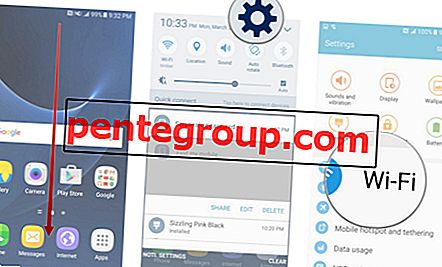
- Schakel de Hotspot 2.0-functie uit, omdat velen hebben gezegd dat deze stap nuttig is gebleken bij het oplossen van het Wi-Fi-probleem in Galaxy S8.
- Gebruik de wifi-analyser om het drukke kanaal te controleren, zodat u naar een beter kanaal kunt schakelen.
- Ga naar Instellingen> Geavanceerd en controleer het MAC-adres van het apparaat. Controleer nu of het adres is toegestaan op het MAC-adresfilter van de router.
Probleem 3: Bluetooth-probleem
Bluetooth 5.0 wordt aangeboden in de nieuwste versie van Galaxy die snellere koppelingstijd biedt, samen met een groot bereik, maar het is nog steeds niet vrij van fouten en klachten zijn veel zoals Bluetooth werkt niet of zeer slechte prestaties enz. Hier zijn echter de oplossingen voor kwestie.
Oplossingen:
- Schakel de Bluetooth in uw apparaat uit, wacht een paar seconden en zet hem weer aan.
- Ga vervolgens voor het verwijderen van alle eerdere paren en stel ze opnieuw in vanaf nul.
- Wis het cachegeheugen van Bluetooth door naar Instellingen> Toepassingsbeheer> Alles te gaan en de Bluetooth-app te selecteren.
- Werk het apparaat bij met de nieuwste beschikbare versie.
Probleem 4: Probleem met vingerafdrukscanner
De vingerafdrukscanner in de Samsung Galaxy S8 bevindt zich aan de achterkant net naast de camera en het probleem ligt hier. De meeste gebruikers hebben geklaagd over de imperfecte locatie van de scanner. We kunnen echter nauwelijks iets doen om de locatie te wijzigen, maar je moet er wel aan wennen, terwijl je ook een trucje kunt volgen om dingen veel gemakkelijker te maken.

Oplossingen:
De beste oplossing is om de scanner opnieuw in te stellen voor een nauwkeurigere meting. Wijzig deze keer de hoek, het topje van uw vingers, richting enz., Waardoor het gebruik van het apparaat veel eenvoudiger wordt.
Probleem 5: Rode tint op het display
Rode tint op het display is een van de meest voorkomende Samsung Galaxy S8-problemen die bijna alle Galaxy S8-gebruikers hebben geïrriteerd. Het scherm van het apparaat is roder dan andere Galaxy-apparaten. Hier is de oplossing voor het probleem.
Oplossing:
Dit is een kleine fout die Samsung zelf onlangs heeft aangepakt. Terwijl de glitch aan het licht kwam, adviseerde het bedrijf verschillende oplossingen, waaronder het aanpassen van de kleurinstelling. Alles loste het niet op en toen kwam het bedrijf met een recente update die voornamelijk is bedoeld om dit rode-tintprobleem aan te pakken. De enige oplossing voor dit probleem met rode tinten is dus de nieuwste software-update.
Probleem 6: Sommige apps zijn niet op volledig scherm
Samsung Galaxy S8 en S8 + hebben een groot scherm van 5, 8 en 6, 2 inch dat elke video zeer plezierig maakt. Tegelijkertijd heeft het echter ook enkele problemen opgeleverd. Sommige gebruikers hebben geklaagd dat er maar weinig apps zijn die niet op volledig scherm werken. Dat is dat apps niet het volledige scherm gebruiken en dit is heel normaal met zo'n groot scherm. Hier is echter de oplossing voor deze oplossing.
Oplossingen:
- Ga naar instellingen> weergave> apps op volledig scherm en vind al die apps die niet zijn gemarkeerd en schakel de optie in.
- De andere oplossing is om op de recente app-knoppen te tikken en het groene pictogram voor uitvouwen aan te raken, waardoor de app vervolgens in volledig scherm wordt weergegeven.
Probleem 7: ontbrekende knop voor app-lade
De app-ladeknop ontbreekt in de Galaxy S8 net als de fysieke knop, omdat Samsung wat ruimte wilde besparen door ze te verwijderen en een gebaar te gebruiken in plaats van ze. Dus als u niet begrijpt hoe u het app-vak opent, zijn hier de oplossingen voor dat probleem.
Oplossingen:
- Veeg gewoon ergens onderaan het scherm om het app-vak te openen. Het proces is dus vrij eenvoudig.
- De andere oplossing is om een knop onderaan het scherm te hebben om het app-vak te openen. Om de knop lang te krijgen, drukt u in een willekeurige lege ruimte op het scherm en het zal een bewerkings- en lay-outpagina tonen met enkele achtergrondafbeeldingopties en widget. Selecteer daar het instellingenpictogram en tik op 'Apps-knop'. Druk vervolgens op de knop apps weergeven gevolgd door Opslaan. Dit brengt een knop onderaan het scherm tikken waarop u het app-vak kunt openen.
Probleem 8: Galaxy S8 cameraprobleem
Cameraprobleem in de Samsung Galaxy S8 is een ander probleem waar veel gebruikers tot op heden mee te maken hebben gehad. De problemen zijn echter van verschillende aard. Terwijl sommigen beweerden dat de camera-app plotseling werd gesloten met een waarschuwingscamera-foutbericht, hebben anderen verklaard dat de camera gewoon wordt gesloten en laat ze geen foto's maken. Hier zijn echter oplossingen voor dat probleem.

Oplossingen:
- Start het apparaat eerst opnieuw op omdat u een dergelijk bericht ontvangt en probeer het vervolgens opnieuw om te zien of de camera werkt of niet.
- Werk vervolgens het apparaat bij met de nieuwste beschikbare software. Als u wilt controleren op updates, gaat u naar Instellingen> Over de telefoon en daar komt u te weten of er updates beschikbaar zijn of niet. Indien beschikbaar, ga er dan voor.
- Een andere oplossing is om de functie Smart Stay uit te schakelen. Dit soort problemen hebben de gebruikers van Samsung ook in het afgelopen jaar geconfronteerd en het werd veroorzaakt door de Smart Stay-functie. Hierdoor blijft het scherm aan als je ernaar kijkt en maakt het gebruik van de sensor. Maar in de loop van deze tijd interfereert deze functie met de camera-app en veroorzaakt dit een dergelijk probleem. Ga dus naar Instellingen> Geavanceerde functies> Smart Stay en schakel het uit.
Probleem 9: Nat luidsprekerprobleem
Galaxy S8 is IP68 gecertificeerd, dit apparaat is waterbestendig. Dus als het apparaat per ongeluk in 5ft diep water valt en er onbewust ongeveer 30 minuten blijft, blijft het apparaat intact. Er zit een coating op het apparaat die het apparaat beschermd houdt. Als de luidspreker echter nat wordt, kan het geluid anders worden of klinkt het soms slecht. Er is een scherm achter de luidsprekergrill, maar dit kan soms voorkomen. Hier is de oplossing voor dit probleem met natte luidsprekers.

Oplossing:
- Ook al is de telefoon IP68-gecertificeerd, maar laat het apparaat nog steeds goed drogen nadat het uit het water is gehaald.
- Schud het apparaat vervolgens goed en blaas tegen de luidsprekergrill zodat het resterende water naar buiten komt. Zodra de luidspreker droog wordt, begint deze correct te werken.
Probleem 10: De DQA (Device Quality Agent) blijft foutmelding stoppen
Veel gebruikers hebben verklaard dat de app Device Quality Agent continu een foutmelding geeft zonder enige reden, wat echt heel vervelend is. Dit is een app die controleert hoe de Wi-Fi-verbinding wordt gebruikt in het Galaxy S8-apparaat. Lees de onderstaande oplossingen.
Oplossingen:
- Verbreek de Wi-Fi en verbind hem opnieuw om te zien of het foutbericht nu verdwenen is.
- Ga vervolgens naar Instellingen> applicatiebeheer en selecteer de DQA-app om deze geforceerd te sluiten.
- Eindelijk wat u kunt doen is kiezen voor een software-update. Samsung heeft al een recente versie beschikbaar die verschillende bugfixes bevat. Ga naar Instellingen> Over telefoon> en controleer op software-update.
Probleem 11: Galaxy S8 Android Auto-probleem
Android Auto-probleem is een ander veel voorkomend probleem dat belangrijk is om in deze lijst te vermelden omdat weinig gebruikers er ook over hebben geklaagd. Ze hebben verklaard dat het probleem zich voordoet terwijl ze proberen het apparaat te koppelen met Android Auto. En soms als de koppeling tussen Android auto en auto wordt gedaan, werken weinig apps zoals Spotify niet. Doorloop de onderstaande oplossingen voor dit probleem.

Oplossingen:
- Start uw apparaat eerst opnieuw op.
- Verwijder vervolgens Android Auto en installeer het vervolgens opnieuw. Volg de instructies grondig op terwijl u het opnieuw instelt.
- In het geval dat er een probleem is met een app, kies dan voor het verwijderen van zowel de app als Android auto en stel Android Auto in, gevolgd door het downloaden van de app.
Probleem 12: Google Launcher werkt niet in Galaxy S8
Niet iedereen is zeer comfortabel met TouchWiz en dit is de reden waarom Google andere launchers beschikbaar heeft gesteld in de Google Play Store, zodat gebruikers kunnen gaan met de Luncher waar ze vertrouwd mee zijn. Nova Launcher, Google Launcher zijn enkele van de opties die kunnen worden gebruikt. Sommige gebruikers hebben echter gezegd dat Google Launcher niet goed werkt.
Oplossingen:
- Nova Launcher is een andere geweldige optie die geen problemen met zich meebrengt, terwijl Google Launcher voor velen niet goed zal werken met de app die niet op het startscherm of in de app-lade wordt weergegeven.
- Meestal wordt opgemerkt dat het probleem te maken heeft met Secure Folder, dus het is raadzaam om de app te verwijderen en het probleem met de Google Launcher werkt dan misschien niet.
Probleem 13: De pushmelding wordt vertraagd
Sommige gebruikers van de Samsung Galaxy S8 en S8 Plus hebben gezegd dat ze de melding niet onmiddellijk ontvangen en dat ze zijn vertraagd. Dit is absoluut een groot probleem in het geval de melding betrekking heeft op uw officiële doel en u zou ze meteen moeten krijgen. De oplossingen worden echter hieronder beschreven.
Oplossingen:
- De indringende batterijbesparende functie is ongetwijfeld een geweldige functie in de Android 7.0 Nougat en Samsung heeft deze ook beschikbaar gemaakt in de Galaxy S8. Er zijn dus enkele wijzigingen in de instellingen nodig en het probleem zal worden opgelost. Ga naar Instellingen> app en tik op de optie Speciale toegang in het menu rechtsboven, waarna u de optie voor het optimaliseren van het batterijgebruik moet selecteren. Daar is een vervolgkeuzemenu beschikbaar van waaruit u naar de optie Wijzigen in moet gaan en al die apps moet toevoegen waarvoor de melding helemaal niet moet worden uitgesteld.
Probleem 14: Galaxy S8 Automatisch draaien werkt niet
Hoewel de functie voor automatisch draaien is ingeschakeld in de instellingen, werkt deze niet correct in Galaxy S8. Dit is het probleem waarover veel gebruikers hebben geklaagd. Hier zijn de oplossingen voor dit probleem.
Oplossingen:
- Start eerst het apparaat opnieuw op en controleer of het probleem is opgelost.
- Start het apparaat vervolgens op in de veilige modus en kijk of het automatisch draaien werkt of niet. Zo ja, verwijder dan de app die u zeer recent hebt geïnstalleerd en waarna dit probleem daadwerkelijk is gestart.
- Soms kan het worden veroorzaakt door de sensoren zoals de versnellingsmeter en de G-sensor. Daarom wordt u geadviseerd om de app GPS en Status Toolbox te downloaden om de sensoren opnieuw te kalibreren en vervolgens te controleren of dat het probleem kan oplossen.

- Rotation Control is een andere app die beschikbaar is in de Play Store en kan de oplossing voor dit probleem zijn. Met deze app kunt u handmatig overschakelen naar de liggende stand.
- Eindelijk, fabrieksinstellingen van het apparaat.
Probleem 15: Probleem met vastlopen van app
Sommige apps bevriezen, terwijl sommige hebben gezegd dat het apparaat heel vaak bevriest.
Oplossingen:
- Schakel het apparaat uit. Wacht enkele seconden en zet hem weer aan om te zien of het probleem is opgelost.
- Voer een zachte reset uit door de aan / uit-knop ingedrukt te houden en vervolgens de herstartoptie te selecteren.
- Wis het cachegeheugen van de app die heel vaak bevriest. U kunt ook de cache van het systeem wissen door naar instellingen> opslag te gaan, waardoor de cache van alle apps helemaal wordt gewist.
- Voer een fabrieksreset uit.
Zie ook: De modus voor één hand inschakelen op de Galaxy S8
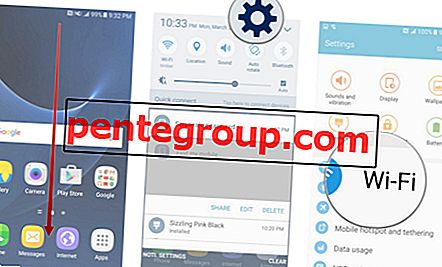









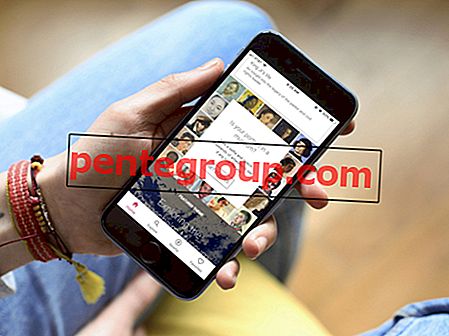

![Schakelen tussen individuele en gezinsplannen van Apple Music [How-to]](https://pentegroup.com/img/1079/1079-min.jpg)
